
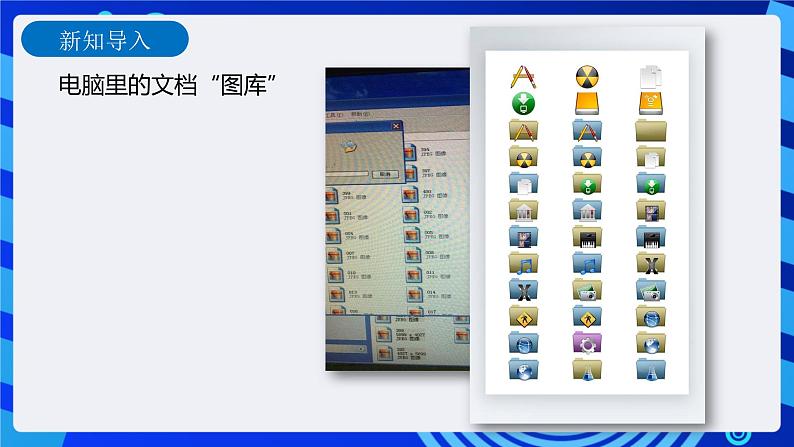
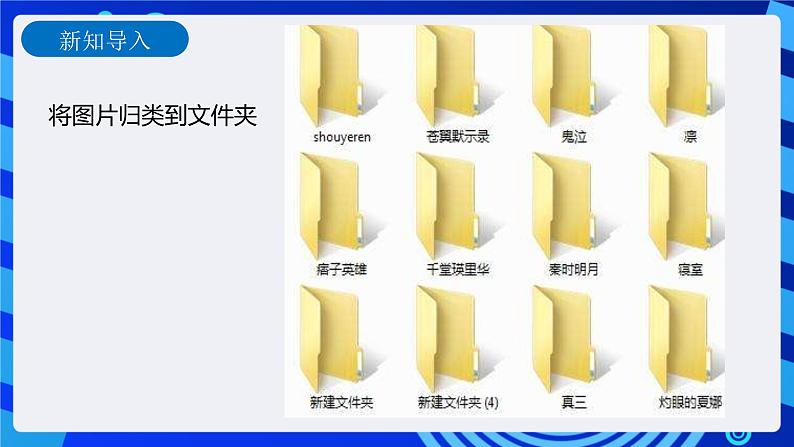

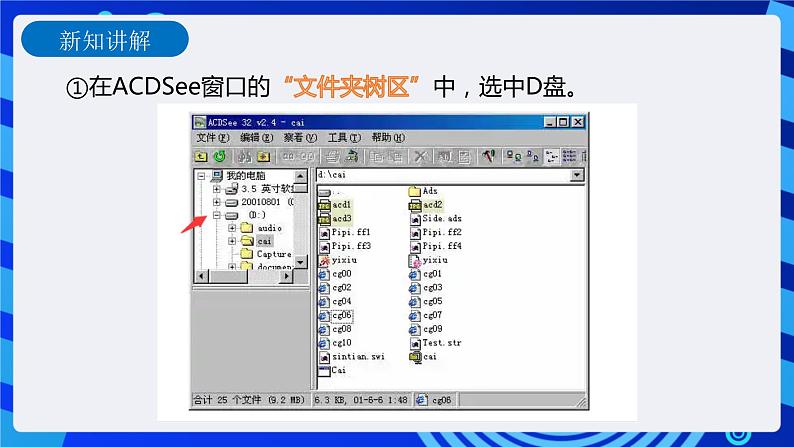



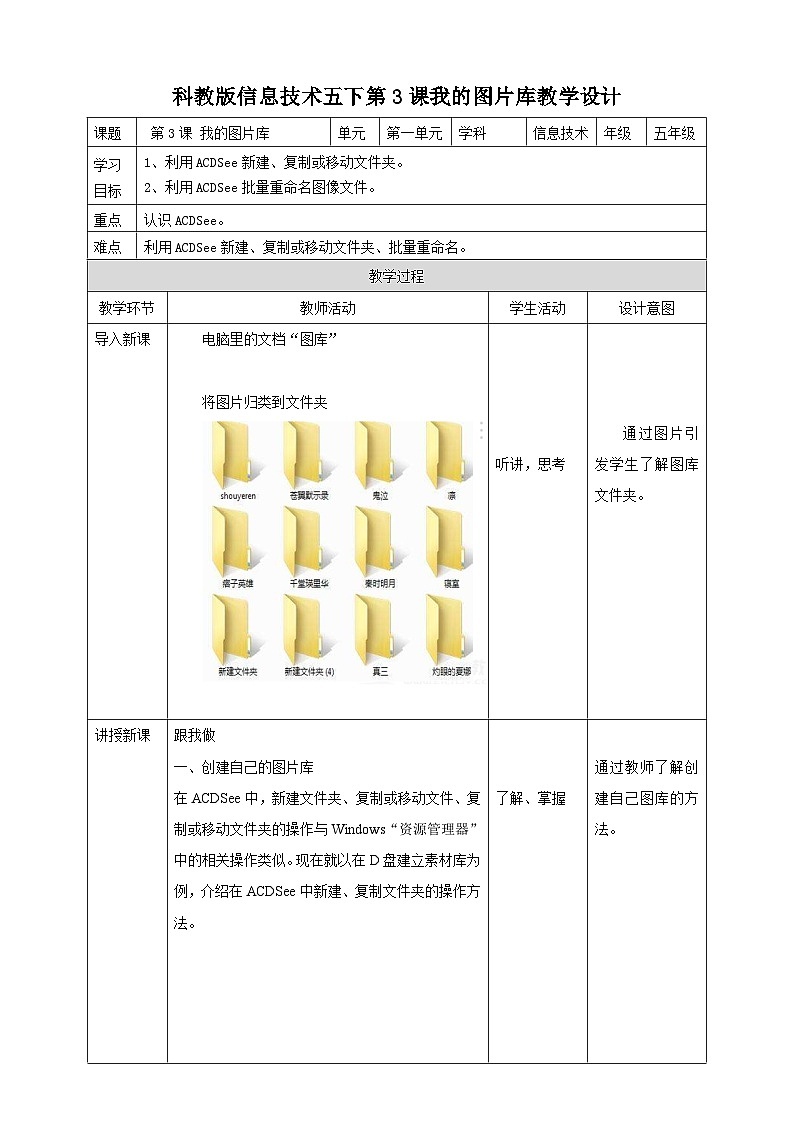
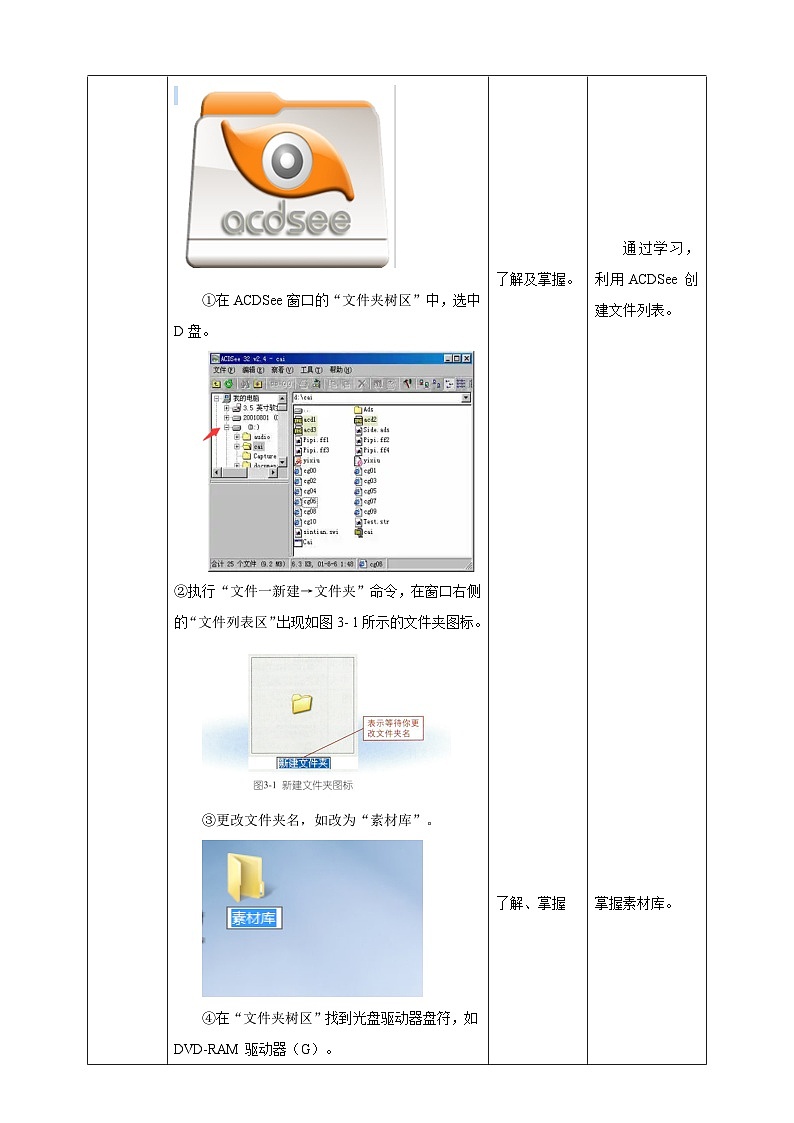
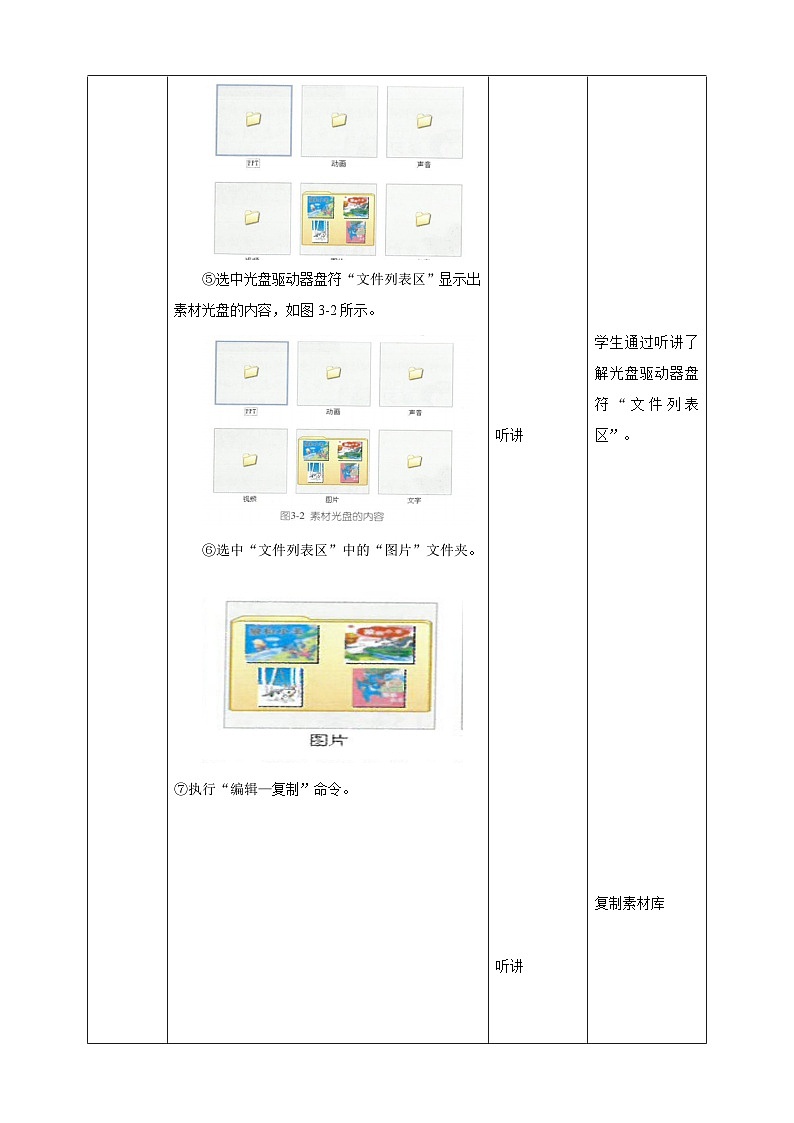
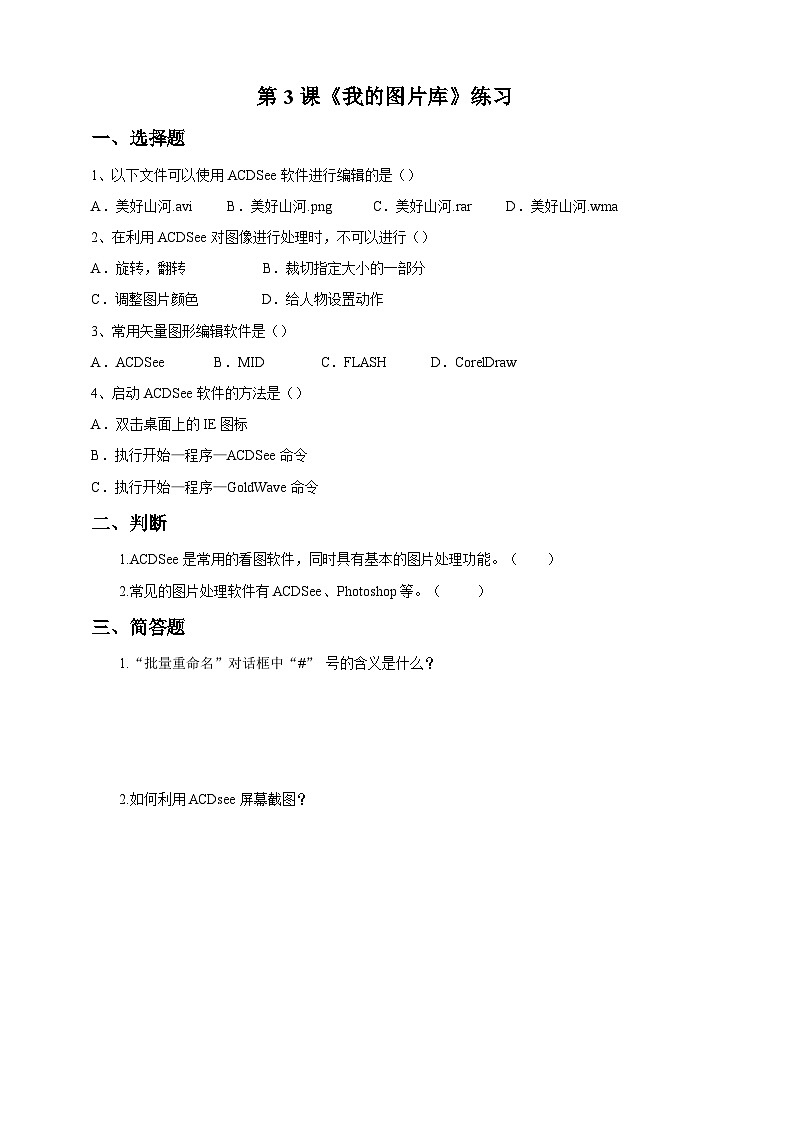
小学信息技术教科版(云南)五年级下册第三课 我的图片库优质课图片课件ppt
展开一、创建自己的图片库在ACDSee中,新建文件夹、复制或移动文件、复制或移动文件夹的操作与Windws“资源管理器”中的相关操作类似。现在就以在D盘建立素材库为例,介绍在ACDSee中新建、复制文件夹的操作方法。
①在ACDSee窗口的“文件夹树区”中,选中D盘。
②执行“文件一新建→文件夹”命令,在窗口右侧的“文件列表区”出现如图3- 1所示的文件夹图标。
③更改文件夹名,如改为“素材库”。
④在“文件夹树区”找到光盘驱动器盘符,如DVD-RAM驱动器(G)。
⑤选中光盘驱动器盘符“文件列表区”显示出素材光盘的内容,如图3-2所示。
⑥选中“文件列表区”中的“图片”文件夹。
⑦执行“编辑—复制”命令。
⑧在“文件夹树区”选中复制的目标文件夹,如“D:\素材库”。
⑨ 执行“编辑→粘贴”命令,在右侧的“ 文件列表区”出现“图片”文件夹。
二、批量重命名 为了方便整理和利用,通常会将同一主题的图像文件用包含相同内容的文件名来命名,如第二课中关于“两只海豚”的那4个文件,为了区分不同的海豚图片,也可以用“两只海豚1”、“两只海豚2”、 “两只海豚3” 和“两只海豚4”来命名文件。
要想达到这样的效果,就需要对文件重命名。但如果有4张甚至更多张相似内容的图片,逐个对图片进行重命名就显得比较麻烦。ACDSee提供的“批量重命名”命令可简单地实现多个文件的重命名。 例如,在“图片\植物”文件夹中,有11个图片文件,它们都是花和叶子的图片,现在需要将它们重命名为以“植物-”开头的文件。操作过程如下。
①在ACDSee中,选中“图片\植物”文件夹。
②在“文件列表区”中全部选中这11个图片文件。
③执行“工具一批量重命名”命令,打开如图3-3所示的对话框。
④将“开始于”下面的数字修改为“1”将模板的内容改为“植物-####如图3-4所示。
⑤单击对话框中的“开始重命名”按钮开始重命名,显示“正在重命名”对话框。
⑥稍停片刻,“正在重命名” 对话框中出现“完成”按钮,单击该按钮完成重命名工作。
1.利用ACDSee,在“D:素材库”文件夹中,创建“文字”、‘“图片”、“声音”、“视频”、“动画”和‘“PPT” 文件夹。
2.把素材光盘中的文件复制到“D:\素 材库”中的相应文件夹中。
3.思考并试验如何在ACDSee中删除不需要的文件夹或文件。
4.将“D:\素材库\图片\植物”文件夹中的文件重命名为“植物-1”、植物-2”、 “植物-3”。
5.“批量重命名”对话框中“#”号的含义是什么?
含义是:在 批量重命名对话框中,先对选项下的模板进行修改,比如说模板设置为img##,这里## 代表两个数的数字序列,如果10以内的话,就会自动加个零。设置好后点击开始重命名就可以改名了。
将“D:\素材库\图片\植物”文件夹中的文件重命名为“植物-a”、“植物-b”、“植物-c’
1、在ACDSee中,新建文件夹、复制或移动文件、复制或移动文件夹的操作与Windws“资源管理器”中的相关操作类似。 2、ACDSee窗口的“文件夹树区”中,选中文件,执行“编辑—复制”,“工具一批量重命名”命令,修改板块内容,单击开始重命名,出现“完成”按钮,完成重命名工作。
教科版(云南)五年级下册第五课 视频剪辑我做主评优课ppt课件: 这是一份教科版(云南)五年级下册<a href="/xx/tb_c4024954_t3/?tag_id=26" target="_blank">第五课 视频剪辑我做主评优课ppt课件</a>,文件包含第5课视频剪辑我做主pptx、五下教科版第5课视频剪辑我做主教案doc、第5课《视频剪辑我做主》练习题doc等3份课件配套教学资源,其中PPT共30页, 欢迎下载使用。
教科版(云南)四年级下册第三课 栏目设计公开课课件ppt: 这是一份教科版(云南)四年级下册<a href="/xx/tb_c4024902_t3/?tag_id=26" target="_blank">第三课 栏目设计公开课课件ppt</a>,文件包含第3课栏目设计pptx、下教科版第3课栏目设计教案doc、第3课《栏目设计》练习题doc等3份课件配套教学资源,其中PPT共21页, 欢迎下载使用。
信息技术第十五课 发布我的多媒体作品优秀课件ppt: 这是一份信息技术第十五课 发布我的多媒体作品优秀课件ppt,文件包含第15课发布我的多媒体作品课件pptx、第15课发布我的多媒体作品教案doc、第15课《发布我的多媒体作品》练习题doc等3份课件配套教学资源,其中PPT共32页, 欢迎下载使用。













